Việc quản lý mã nguồn là một phần không thể thiếu trong quá trình phát triển phần mềm. Một trong những công cụ hỗ trợ đắc lực cho việc quản lý mã nguồn là Sourcetree. Vậy Sourcetree là gì và vì sao nên sử dụng nó? Bài viết dưới đây sẽ cung cấp câu trả lời chi tiết cũng như hướng dẫn cách quản lý dự án bằng Sourcetree.
Nội dung
Sourcetree là gì?
Sourcetree là một ứng dụng giao diện đồ họa (GUI) miễn phí, được phát triển bởi Atlassian, giúp lập trình viên và các nhóm phát triển quản lý mã nguồn dễ dàng hơn. Sourcetree được thiết kế để tương tác với các hệ thống quản lý phiên bản phổ biến như Git và Mercurial, giúp người dùng thực hiện các thao tác như commit, push, pull, tạo và quản lý nhánh mà không cần sử dụng dòng lệnh.
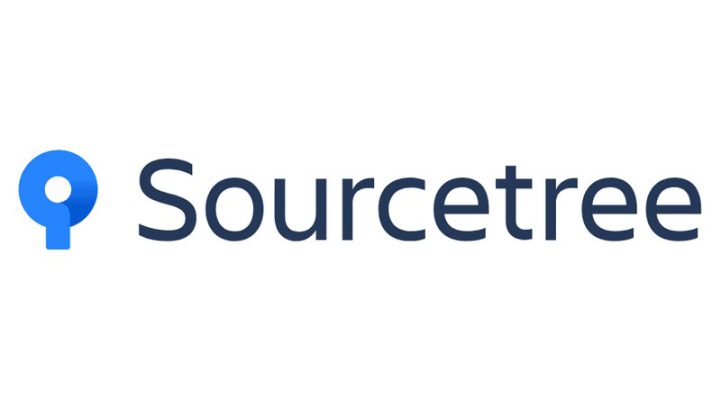
Nhờ giao diện trực quan, Sourcetree cho phép người dùng dễ dàng theo dõi lịch sử commit, quan sát sự thay đổi của mã nguồn thông qua các biểu đồ chi tiết. Điều này giúp tối ưu hóa quy trình phát triển phần mềm, đặc biệt là khi làm việc với các kho lưu trữ lớn. Ngoài ra, Sourcetree tích hợp rất tốt với các dịch vụ lưu trữ mã nguồn như GitHub, Bitbucket, giúp việc đồng bộ hóa dự án trở nên nhanh chóng và thuận tiện hơn.
Vì sao nên sử dụng ứng dụng Sourcetree?
Sourcetree là một công cụ quản lý mã nguồn được nhiều lập trình viên yêu thích nhờ vào những tính năng nổi bật và sự tiện lợi mà nó mang lại. Dưới đây là những lý do bạn nên sử dụng Sourcetree cho việc quản lý dự án phát triển phần mềm:
- Giao diện dễ sử dụng: Một trong những lý do chính khiến Sourcetree trở nên phổ biến là nhờ giao diện đồ họa trực quan và thân thiện. Người dùng có thể thực hiện các thao tác Git phức tạp mà không cần phải sử dụng dòng lệnh, giúp giảm thiểu sai sót và rút ngắn thời gian thao tác. Điều này đặc biệt hữu ích cho những người mới làm quen với Git.
- Xem lịch sử commit dễ dàng: Sourcetree cung cấp công cụ mạnh mẽ để theo dõi lịch sử commit của dự án. Người dùng có thể xem biểu đồ commit chi tiết, theo dõi sự thay đổi của mã nguồn, từ đó hiểu rõ hơn về các phiên bản trước và quá trình phát triển của dự án. Việc theo dõi lịch sử cũng giúp người dùng dễ dàng tìm ra các lỗi phát sinh từ đâu và điều chỉnh kịp thời.

- Tích hợp với GitHub và các kho lưu trữ từ xa: Sourcetree cho phép bạn dễ dàng sao chép các kho lưu trữ từ GitHub hoặc Bitbucket. Ngoài ra, các thao tác như push, pull, clone đều được tích hợp ngay trong giao diện ứng dụng, giúp người dùng quản lý mã nguồn từ xa mà không cần phải chuyển qua lại giữa các công cụ khác nhau.
- Hỗ trợ đa nền tảng: Sourcetree có sẵn cho cả Windows và macOS, mang lại tính linh hoạt cao khi người dùng chuyển đổi giữa các hệ điều hành. Bạn có thể dễ dàng sử dụng công cụ này mà không gặp phải vấn đề tương thích.
Hướng dẫn cách quản lý dự án bằng Sourcetree
Bước 1: Tải & cài đặt Sourcetree
Tải Sourcetree
- Truy cập vào trang web chính thức của Sourcetree tại Sourcetreeapp.com.
- Chọn phiên bản phù hợp với hệ điều hành của bạn (Windows hoặc macOS), sau đó nhấn “Download” để tải tệp cài đặt.
Tiến hành cài đặt
- Mở tệp cài đặt vừa tải về, sau đó nhấn “Next” để tiếp tục.
- Đọc và chấp nhận các điều khoản sử dụng, chọn vị trí cài đặt mặc định hoặc thay đổi tùy ý, rồi nhấn “Next” và chờ đợi quá trình hoàn tất.
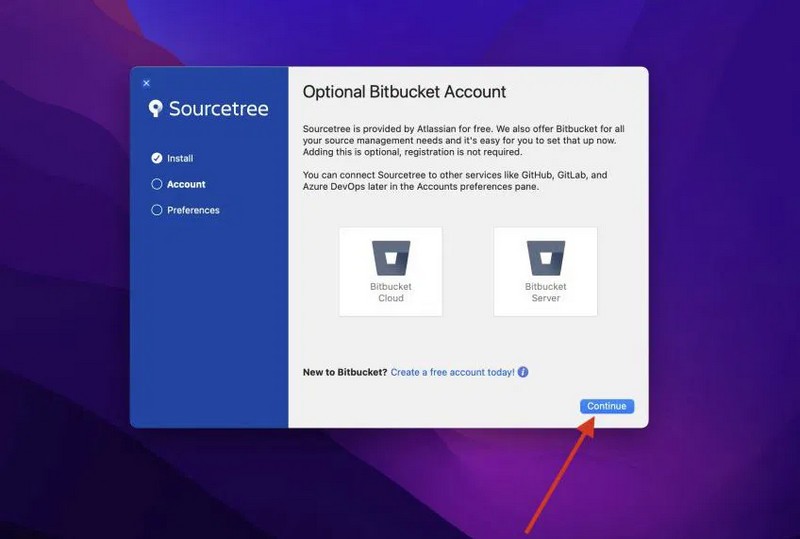
Đăng nhập tài khoản Atlassian (nếu cần)
- Sau khi cài đặt, Sourcetree có thể yêu cầu bạn đăng nhập vào tài khoản Atlassian.
- Nếu chưa có, bạn có thể tạo tài khoản mới hoặc đăng nhập bằng tài khoản hiện có để tiếp tục.
Tùy chỉnh cài đặt Sourcetree (nếu cần)
Sau khi hoàn thành đăng nhập, bạn có thể tùy chỉnh một số cài đặt liên quan đến giao diện và cách Sourcetree hoạt động theo sở thích cá nhân. Vào Tools → Options (trên Windows) hoặc Preferences (trên macOS) để thực hiện tùy chỉnh.
Bước 2: Đăng nhập vào tài khoản GitHub
Để quản lý kho lưu trữ từ GitHub, bạn cần liên kết Sourcetree với tài khoản GitHub:
- Mở Sourcetree và chọn Options → Accounts.
- Nhấn Add account, sau đó chọn GitHub và làm theo hướng dẫn để đăng nhập vào tài khoản của bạn.
- Sau khi kết nối thành công thông tin vào tài khoản GitHub, màn hình Sourcetree như sau
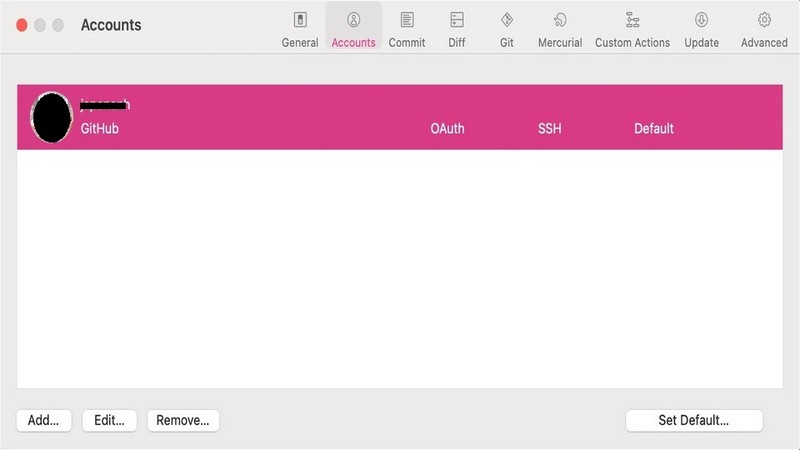
Bước 3: Thêm kho lưu trữ GitHub vào Sourcetree
Sau khi đăng nhập, bạn có thể thêm kho lưu trữ (repository) từ GitHub vào Sourcetree:
- Chọn File (trên Windows) hoặc “Sourcetree” (trên macOS) → Chọn Clone/New.
- Dán URL của kho lưu trữ vào trường Source URL/Path và chọn thư mục đích để sao chép kho lưu trữ về máy.
- Nhấn Clone để bắt đầu quá trình sao chép, Sourcetree sẽ tải kho lưu trữ về và bắt đầu quản lý dự án.
Bước 4: Quản lý mã nguồn với Sourcetree
Xem lịch sử commit và biểu đồ thay đổi: Sourcetree cung cấp một biểu đồ trực quan cho phép bạn theo dõi các commit và hiểu rõ lịch sử thay đổi của dự án.
- Thực hiện commit: Để tạo commit mới, bạn chỉ cần chọn các thay đổi muốn lưu lại, nhập thông điệp commit và nhấn Commit để hoàn tất.
- Tạo nhánh mới: Bạn có thể dễ dàng tạo nhánh mới trong dự án bằng cách chọn Branch > Create để quản lý các tính năng hoặc thay đổi riêng biệt.
- Gộp nhánh (Merge branches): Để gộp các nhánh khác vào nhánh chính, Sourcetree cung cấp tính năng Merge. Bạn chỉ cần chọn nhánh muốn gộp và nhấn Merge để hợp nhất các thay đổi.
- Push và Pull từ GitHub: Để cập nhật kho lưu trữ từ xa với các thay đổi bạn đã thực hiện, nhấn Push. Ngược lại, nếu bạn muốn cập nhật mã nguồn từ GitHub về máy, nhấn Pull để tải xuống các thay đổi mới nhất.
Bước 5: Resolve conflicts – Giải quyết xung đột
Khi hai phiên bản mã nguồn xung đột không thể tự động hợp nhất, Sourcetree sẽ giúp bạn giải quyết vấn đề này:
- Xem xung đột: Sourcetree sẽ hiển thị các tệp bị xung đột và cho phép bạn xem chi tiết các sự khác biệt giữa hai phiên bản.
- Giải quyết xung đột: Bạn có thể chọn giữ lại phiên bản hiện tại hoặc phiên bản từ nhánh khác, hoặc chỉnh sửa thủ công để hợp nhất mã.
Sau khi giải quyết xung đột, hãy xác nhận bằng cách tạo commit mới để lưu lại các thay đổi, sau đó tiếp tục quá trình gộp hoặc pull.
Ưu – Nhược điểm của công cụ Sourcetree
Ưu điểm
Giao diện đồ họa trực quan: Một trong những ưu điểm nổi bật của Sourcetree là giao diện người dùng thân thiện, trực quan. Người dùng có thể dễ dàng theo dõi lịch sử commit, xem các nhánh, và theo dõi những thay đổi trong mã nguồn thông qua biểu đồ trực quan mà không cần phải sử dụng nhiều lệnh dòng lệnh phức tạp.
Quản lý nhánh linh hoạt: Sourcetree giúp bạn tạo, xóa, và chuyển đổi giữa các nhánh một cách dễ dàng. Điều này đặc biệt hữu ích khi bạn làm việc với nhiều nhánh phát triển, nhánh tính năng hoặc nhánh thử nghiệm, tăng tính linh hoạt và kiểm soát mã nguồn hiệu quả hơn trong quá trình phát triển dự án.
Tích hợp với Git Flow: Sourcetree hỗ trợ quy trình làm việc Git Flow, cho phép bạn quản lý dự án một cách chuyên nghiệp hơn. Với Git Flow, bạn có thể dễ dàng thực hiện quy trình phát triển như tạo các nhánh phát triển (develop), sản phẩm (release) hay tính năng (feature) một cách có hệ thống.
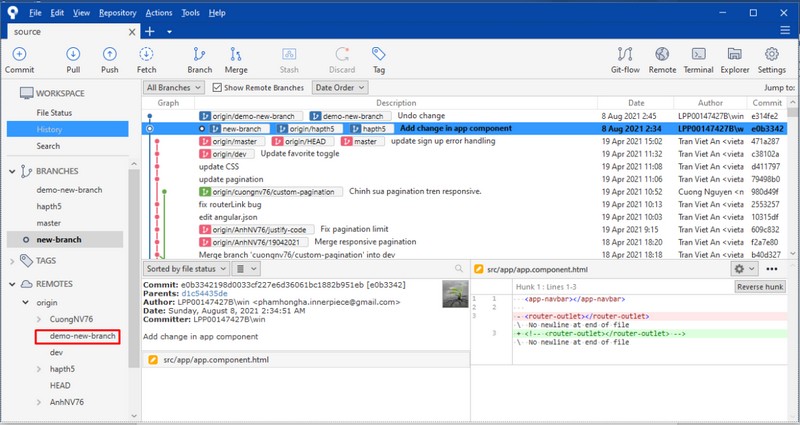
Nhược điểm
- Yêu cầu tài nguyên hệ thống lớn: Đối với các dự án lớn hoặc các kho lưu trữ có lịch sử commit phức tạp, Sourcetree có thể tiêu tốn nhiều tài nguyên hệ thống. Việc này có thể làm chậm quá trình làm việc, đặc biệt trên các máy tính cấu hình thấp.
- Giao diện phức tạp đối với người mới: Mặc dù giao diện đồ họa của Sourcetree được thiết kế để hỗ trợ người dùng trong việc quản lý mã nguồn, nhưng với những người mới làm quen với Git hoặc quản lý mã nguồn, giao diện này có thể gây ra sự phức tạp ban đầu. Các thuật ngữ và chức năng cần thời gian để nắm vững.
- Khả năng tương thích giữa các phiên bản: Một số phiên bản mới của Sourcetree có thể không hoàn toàn tương thích với hệ điều hành hoặc các dịch vụ lưu trữ mã nguồn. Điều này đôi khi có thể gây ra sự cố khi cập nhật hoặc cài đặt phiên bản mới.
Sourcetree là công cụ mạnh mẽ và tiện lợi cho việc quản lý mã nguồn, đặc biệt là với những lập trình viên muốn giảm bớt sự phụ thuộc vào dòng lệnh Git. Hãy thường xuyên theo dõi các bài viết về lập trình và công nghệ tại website của FPT Aptech nhé!
| FPT Aptech trực thuộc Tổ chức Giáo dục FPT có hơn 25 năm kinh nghiệm đào tạo lập trình viên quốc tế tại Việt Nam, và luôn là sự lựa chọn ưu tiên của các sinh viên và nhà tuyển dụng. |



